Informe de batería de laptop en Windows 10
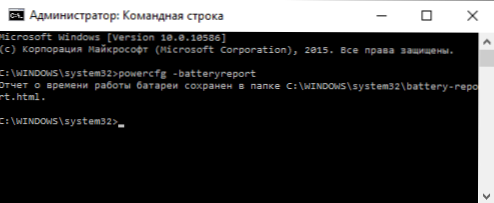
- 4533
- 129
- Soledad Adorno
En Windows 10 (sin embargo, en 8 esta posibilidad también está presente) hay una manera de obtener un informe con información sobre la condición y el uso de la computadora portátil o batería de la tableta: tipo de batería, diseño y capacidad real con carga completa, el número de ciclos de carga, y también vea los gráficos y busque tablas para usar el dispositivo de la batería y desde la red, cambiando el contenedor durante el último mes.
En esta breve instrucción: sobre cómo hacer esto y sobre lo que los datos en el informe de la batería (ya que incluso en la versión rusa de Windows 10, la información se presenta en inglés). Cm. también: qué hacer si la computadora portátil no cobra.
Vale la pena considerar que será posible ver información completa solo en computadoras portátiles y tabletas con equipos compatibles y controladores de chipset originados. Para los dispositivos publicados originalmente de Windows 7, así como sin los controladores necesarios, el método puede no funcionar o emitir información incompleta (como sucedió, información incompleta sobre uno y la falta de información sobre la segunda computadora portátil antigua).
Crear un informe de batería
Para crear un informe sobre la batería de una computadora o computadora portátil, ejecute la línea de comandos en nombre del administrador (en Windows 10, es más fácil usar el menú de clic correcto por el botón "Inicio").
Después de eso, ingrese el comando PowerCFG -BattyReport (Posible ortografía Powercfg /bitteryreport) y haga clic en Enter. Para Windows 7, puede usar el comando PowerCFG /Energy (Además, también se puede usar en Windows 10, 8, si el informe de batalla no proporciona la información necesaria).
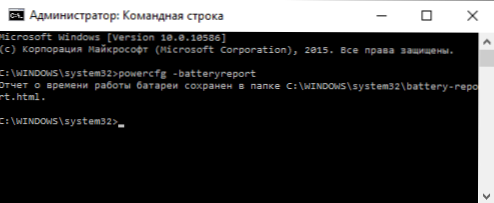
Si todo salió con éxito, entonces verá un mensaje que "El informe del tiempo de batería se guarda en la carpeta C: \ Windows \ System32 \ Battle-Informe.Html ".
Ir a la carpeta C: \ Windows \ System32 \ Y abra el archivo Informante.Html Para cualquier navegador (sin embargo, en una de mis computadoras, el archivo por alguna razón se negó a abrir en Chrome, tuve que usar Microsoft Edge y en el otro, sin problemas).
Ver informe sobre una batería o tableta de una computadora portátil con Windows 10 y 8
Nota: Como se señaló anteriormente, en mi computadora portátil la información no está completa. Si tiene un "hierro" más nuevo y tiene todos los controladores, verá la información que está ausente en las capturas de pantalla dada.

En la parte superior del informe, después de la información sobre la computadora portátil o tableta instalada por el sistema y la versión BIOS, en la sección Batty instalada, verá la siguiente información importante:
- Manapacturador - Fabricante de baterías.
- Química - Tipo de batería.
- Diseño de Capacy - El contenedor original.
- Capacio de carga completa - Capacidad actual con carga completa.
- Contador de Cíclos - El número de ciclos de recarga.
Secciones Uso reciente Y Uso de la batería Envíe datos sobre el uso de baterías en los últimos tres días, incluido el cronograma de capacidad residual y consumo.

Capítulo Historia de uso En forma tabular, muestra datos sobre el uso del dispositivo desde la batería (duración de la batalla) y la fuente de alimentación (duración del CA).
En capítulo Battle Capacy History Se presenta información sobre el cambio de la capacidad de la batería durante el último mes. Los datos pueden no ser muy precisos (por ejemplo, en algunos días, el contenedor actual puede "aumentar").
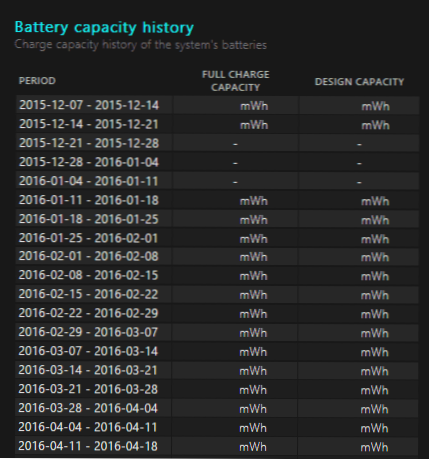
Capítulo Estimaciones de la vida de batalla Muestra información sobre la supuesta operación del dispositivo cuando se carga completamente en un estado activo y en el modo de espera conectado (así como información sobre tal momento con la capacidad de batería inicial en la columna AT Capacy)).
El último elemento en el informe - Desde la instalación del sistema operativo Muestra información sobre el tiempo de funcionamiento esperado de la batería, calculado sobre la base de usar una computadora portátil o tableta desde el momento de la instalación de Windows 10 u 8 (y no en los últimos 30 días).
Por qué podría ser necesario? Por ejemplo, para analizar la situación y la capacidad, si la computadora portátil de repente comenzó a descargarse rápidamente. O para averiguar cómo "estaba" trillado "la batería al comprar una computadora portátil o tableta usada (o dispositivo desde una ventana). Espero que para algunos de los lectores la información sea útil.
- « Cómo deshabilitar las ventanas 10 de recarga automática
- Cómo encontrar un hash (monto de control) del archivo en Windows PowerShell »

